谷歌浏览器怎么清除缓存?要知道浏览器里的很多缓存是不会自动清除的,时间久了就会占用很多空间,大家可以通过清理缓存给电脑空出很多空间,Chrome浏览器是不少用户的首选浏览器,多了解一下相关的使用技巧,会让你的使用体验更好。
谷歌浏览器清除缓存的方法
1、在Chrome浏览器中点击菜单图标。菜单图标位于地址栏的最右边。菜单图标的样子像是叠在一起的三条横线。通过点击菜单图标,你可以访问多种工具、浏览器设置和你的书签,这里基本上囊括了谷歌Chrome浏览器中的所有信息。请从下拉菜单中选择更多工具 。点击菜单图标后,你可以在下拉列表的中间位置找到清除浏览数据选项。如下图所示:
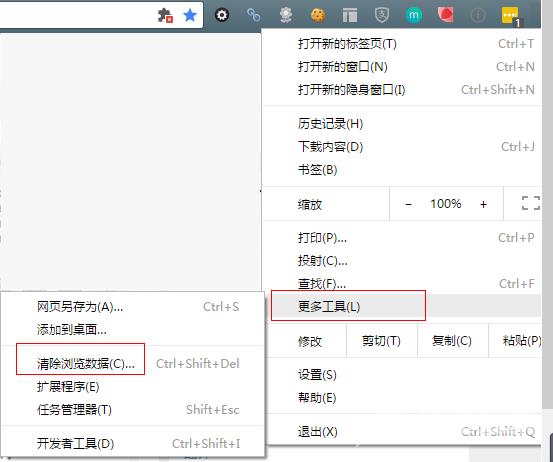
2、选择清除浏览数据... 。这是你点击工具子菜单之后出现的一个设置选项。清除浏览数据... 选项位于工具子菜单中第二个分区的底部。这是整个菜单的第四个选项。点击之后,清除浏览数据的对话框将会弹出。如下图所示:
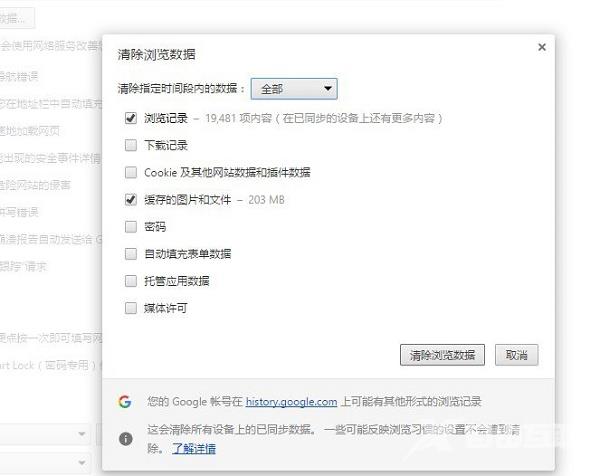
清除浏览数据对话框中有许多复选框,当你在其中一项前面打对勾,对应的那种类型的互联网数据就会被清除。如果你只想清除缓存的话,记住只点选清空缓存旁边的那个复选框。如果你除了清除缓存还想进一步清除别的信息的话,你可以点选其他复选框。
①点击清除浏览历史记录选项会清除你访问过的网站的记录。
②点击清除下载历史记录选项将会清除你从任何网站上所做的下载的全部信息。
③如果你点击删除Cookie和其他网站数据以及插件数据选项,这将删除从一个网站发送到你的浏览器的所有数据。
④点击从托管应用程序清除数据将删除各种第三方应用程序保存到你的电脑中的信息。
⑤点击取消授权内容的许可选项将撤销对第三方来源授予的任何权限。
⑥点击清除保存的密码选项将会删除保存在你个性化设置后的浏览器中的所有密码。
⑦而清除保存的自动填充表单数据将删除全部的信息,比如,你为了在网上快速填写各种表格所保存的联系人信息。
3、当然用户还可以选择设置需要清除缓存的时间,默认是全部清除。还可以选择过去一小时,过去的日子,过去一周和最后4个星期。在这几个选项中选择任何一种,都只能清除所选时间范围内产生的缓存。而在这之前的缓存仍然会被保留。如下图所示。
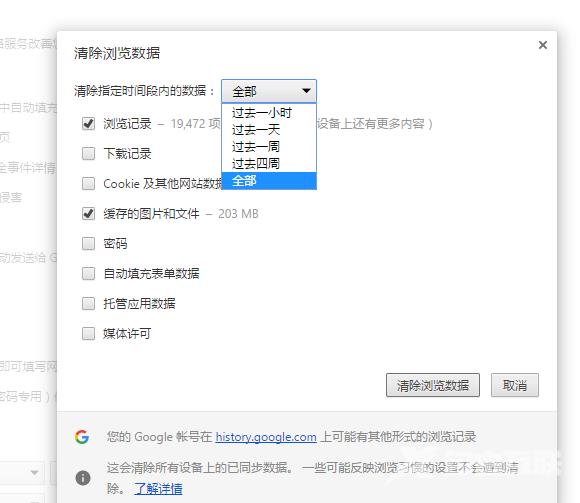
以上就是谷歌浏览器清除缓存的方法,很简单的。
